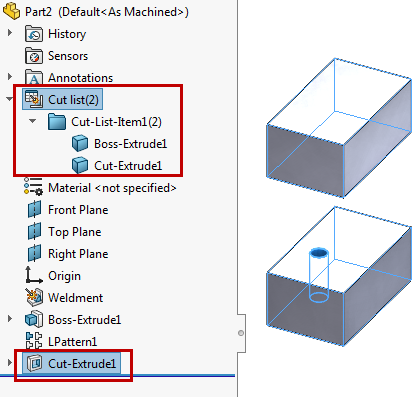Můžete vybrat možnosti řazení pro tabulky přířezů z místní nabídky v nejvyšší úrovni složky Tabulka přířezů  a ze záložky Vlastnosti dokumentu.
a ze záložky Vlastnosti dokumentu.
Můžete shromáždit identická těla a vybrat plochy a prvky, které se vyloučí z řazení. Tato možnost shromažďuje ve složce Položka tabulky přířezů  veškerá těla, která jsou geometricky identická, ale přitom jsou generována odlišnými prvky. Například válce vytvořené prvky vysunutí nebo otočení, které jsou objemově identické.
veškerá těla, která jsou geometricky identická, ale přitom jsou generována odlišnými prvky. Například válce vytvořené prvky vysunutí nebo otočení, které jsou objemově identické.
Použití řazení tabulky přířezů:
V tomto modelu mají těla Extrude1 (Vysunutí 1) a Revolve1 (Otočení 1) stejný objem, ale zobrazují se v samostatných složkách Cut-List-Item (Položka tabulky přířezů)  .
.
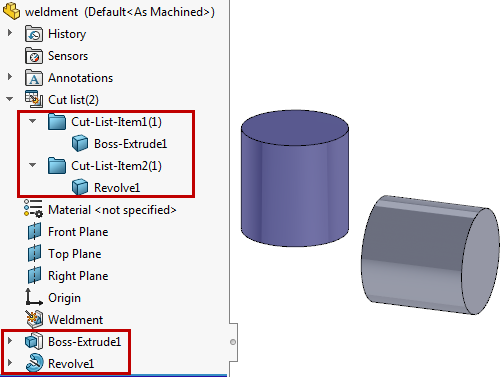
Proveďte jednu z následujících operací:
- Ve stromu FeatureManager klikněte pravým tlačítkem na nejvyšší úroveň složky Tabulka přířezů
 a klikněte na Možnosti řazení tabulky přířezů. V části Možnosti řazení vyberte Shromáždit identická těla a klikněte na
a klikněte na Možnosti řazení tabulky přířezů. V části Možnosti řazení vyberte Shromáždit identická těla a klikněte na  .
.
-
Klikněte na možnost . V části Možnosti tabulky přířezů vyberte Shromáždit identická těla.
Pokud chcete možnost
Shromáždit identická těla uchovat vybranou v dialogu
Vlastnosti dokumentu, vytvořte šablonu, ve které bude tato možnost vybrána. Když s použitím této šablony vytvoříte nové díly svařování, software automaticky zkontroluje identická těla ve složkách
Položka tabulky přířezů 
.
Obě těla se nyní zobrazují ve stejné složce Cut-List-Item (Položka tabulky přířezů)  .
.
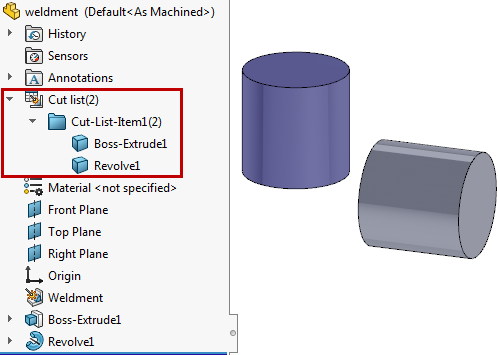
Postup vybrání ploch a prvků pro vyloučení:
V tomto modelu bylo vytvořeno tělo LPattern1 (TvarL1) z těla Boss-Extrude1 (Přidat vysunutím 1) a pak byl přidán prvek Cut-Extrude1 (Odebrat vysunutím 1) k jedné instanci pole. Geometrii prvku Cut-Extrude1 (Odebrat vysunutím 1) potřebujete vyloučit z řazení tabulky přířezů.
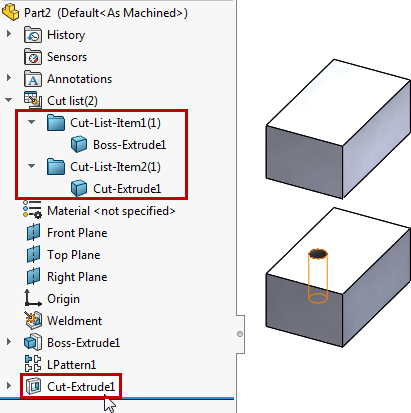
- Ve stromu FeatureManager klikněte pravým tlačítkem na nejvyšší úroveň složky Tabulka přířezů
 a klikněte na Možnosti řazení tabulky přířezů.
a klikněte na Možnosti řazení tabulky přířezů.
- Ve správci PropertyManager v části Plochy/prvky k vyloučení vyberte Cut-Extrude1 (Odebrat vysunutím 1) ze stromu FeatureManager.
Můžete vybrat prvky ve stromu FeatureManager nebo plochy těl v grafické ploše. Tato možnost je užitečná pro shromáždění těl generovaných z identických materiálů polotvaru při ignorování prvků, jako jsou díry, zaoblení a zkosení.
- Klikněte na
 .
.
Těla Boss-Extrude1 (Přidat vysunutím 1) a Cut-Extrude1 (Odebrat vysunutím 1) se nachází v jedné složce Cut-List-Item (Položka tabulky přířezů)  . Geometrie prvku Cut-Extrude1 (Odebrat vysunutím 1) byla vyloučena při porovnávání těl v procesu řazení tabulky přířezů.
. Geometrie prvku Cut-Extrude1 (Odebrat vysunutím 1) byla vyloučena při porovnávání těl v procesu řazení tabulky přířezů.